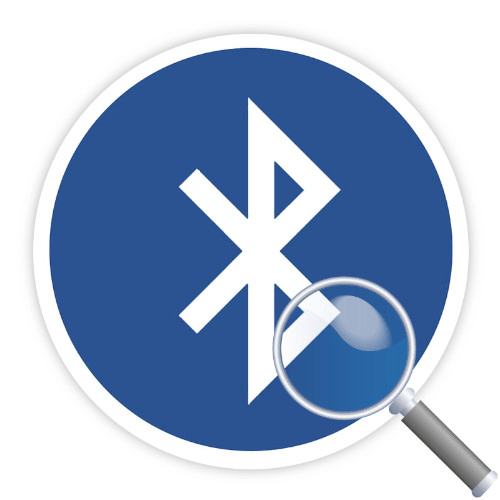Зміст
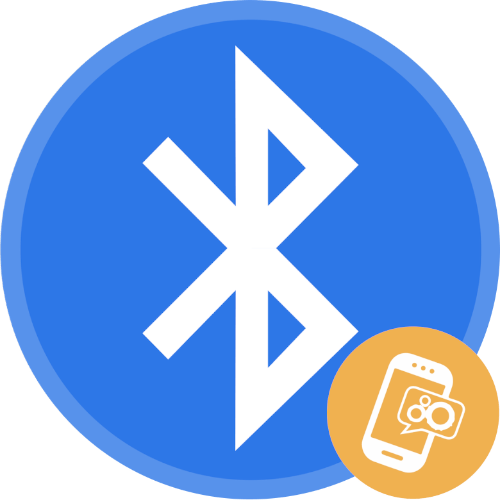
Варіант 1: між телефонами Android
На телефонах під управлінням операційної системи Android вбудованої функції передачі додатків немає, для цього необхідно скористатися спеціалізованим програмним забезпеченням.
Зверніть увагу! при відправці додатків вони конвертуються в Установчі APK-файли. Щоб в майбутньому їх інсталювати ну іншому пристрої, потрібно скористатися штатними засобами смартфона. Про це докладно розказано в іншій статті на нашому сайті, з якою попередньо рекомендуємо ознайомитися.
Детальніше: Як встановити додаток на Android
ShareMe — додаток для перенесення файлів з одного Android-смартфона на інший. Для використання його потрібно встановити на обидва пристрої і виконати підготовчу настройку.
- При першому запуску прийміть умови використання, встановивши прапорець у відповідного пункту і натиснувши на кнопку»погодитися"
.
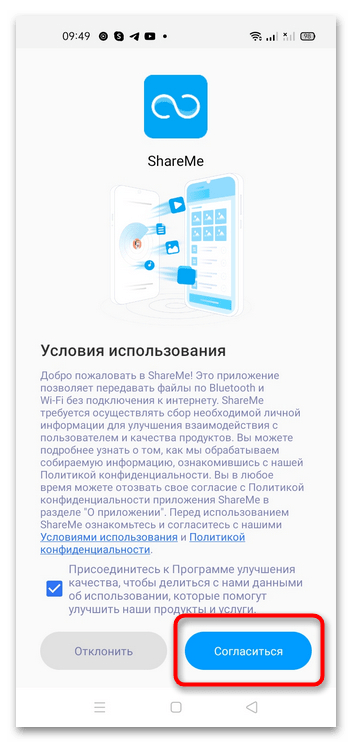
- Введіть свій логін і виберіть іконку профілю. Це необхідно для того, щоб інші користувачі змогли простіше вас визначити.
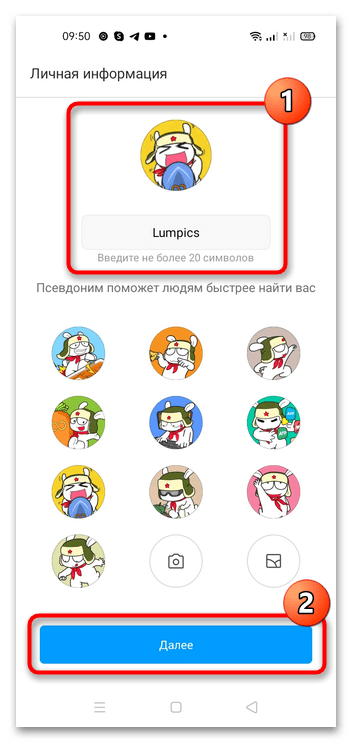
- Надайте додатку всі запитувані дозволи, після чого натисніть на кнопку « надіслати
».
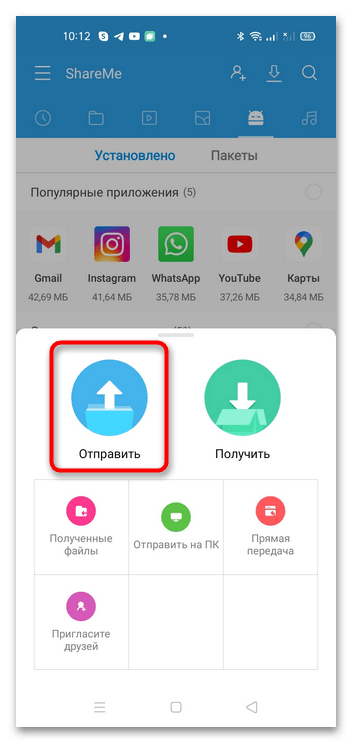
- Перейдіть на вкладку зі значком Android і виберіть зі списку програми, які необхідно передати на інший смартфон. Натиснути»надіслати"
.

- Виконайте настройку всіх зазначених модулів, після чого торкніться»далі"
.
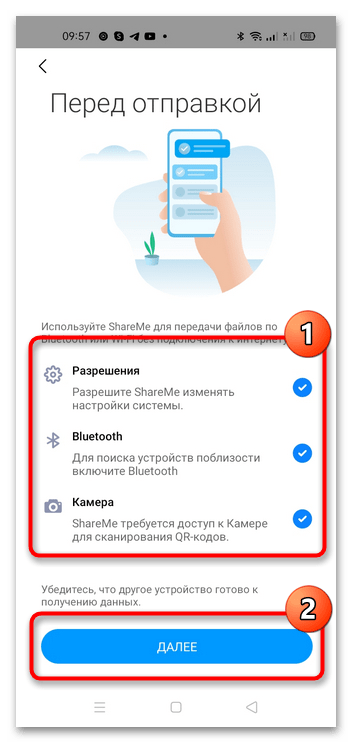
- На другому пристрої підтвердіть прийом даних натисканням по кнопці " отримати»
. Встановіть позначку
«підключення через QR-код»
і відскануйте з'явилася код першим телефоном.
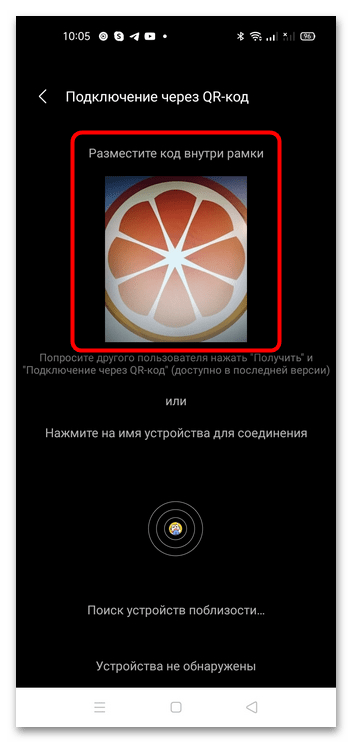
- Чекайте завершення перенесення файлів, після чого виконайте інсталяцію стандартним способом.
Зверніть увагу! програму ShareMe можна використовувати для передачі всіх типів файлів не тільки на інший смартфон, але і на комп'ютер. Робиться це за допомогою бездротової мережі.
Спосіб 2: ES Провідник
ES Провідник — файловий менеджер для управління даними з можливістю передачі додатків. Поширюється програма за допомогою інсталяційного файлу APK, в Play Маркеті її немає.
- Увімкніть Bluetooth на обох пристроях, після чого запустіть програму і натисніть " дозволити»
, щоб надати всі необхідні права на роботу з файлами.
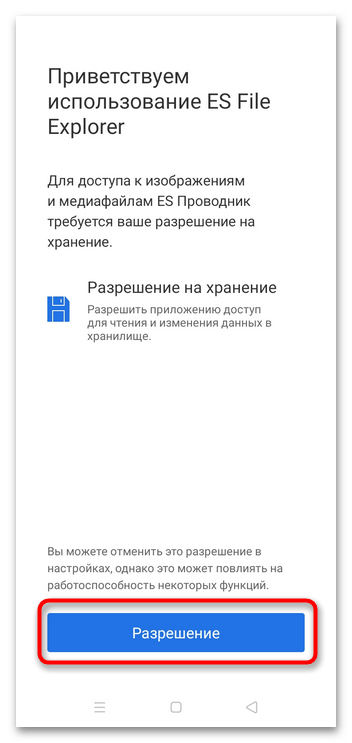
- Пропустіть вітальне вікно з перерахуванням функцій, натискаючи по кнопці»Вперед"
.
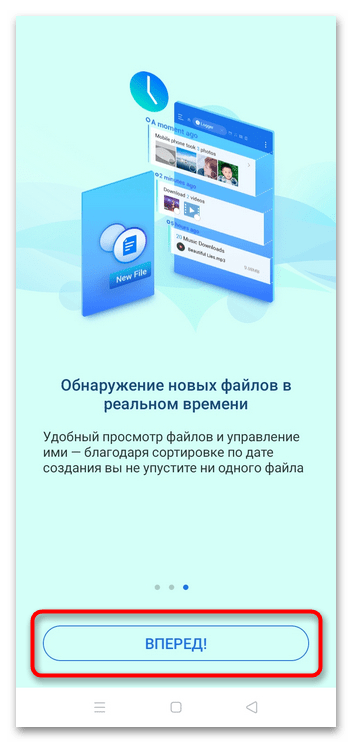
- Перебуваючи в головному меню, торкніться пункту «APPs»
, щоб перейти до списку встановлених на телефоні додатків.
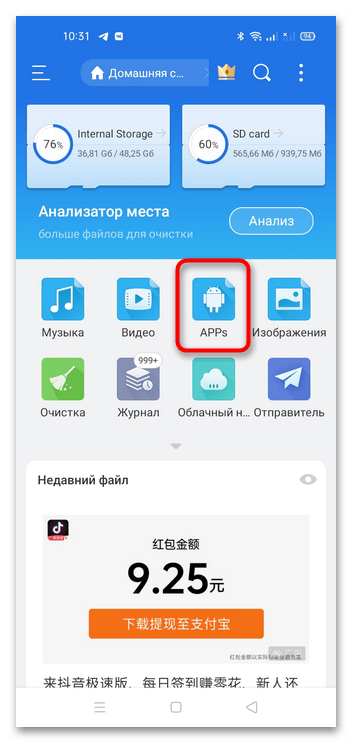
- Утримуючи палець на іконці програми, виділіть потрібні для передачі файли. На нижній панелі натисніть на кнопку»надіслати"
.
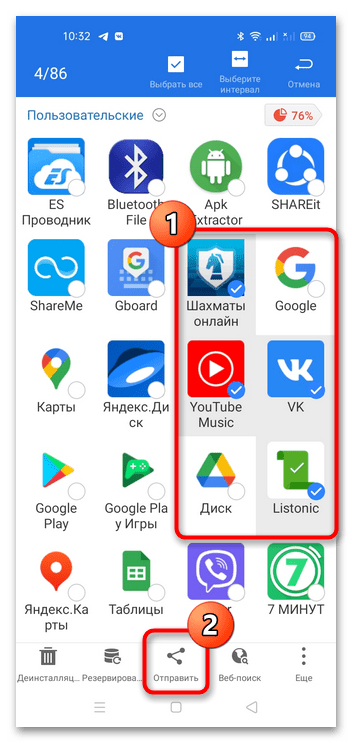
- У діалоговому меню виберіть спосіб передачі «Bluetooth»
.
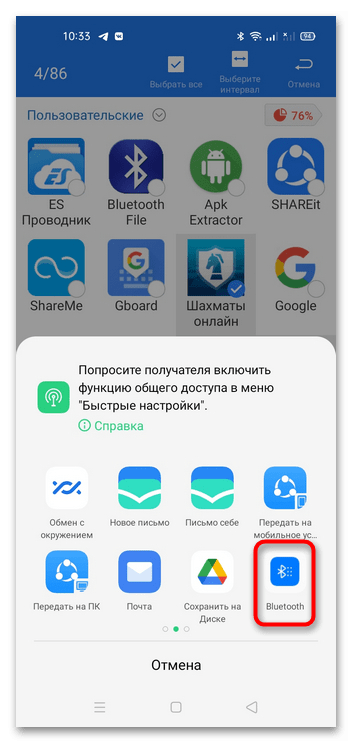
- Натисніть За назвою другого телефону, на який буде здійснюватися відправка виділених додатків.
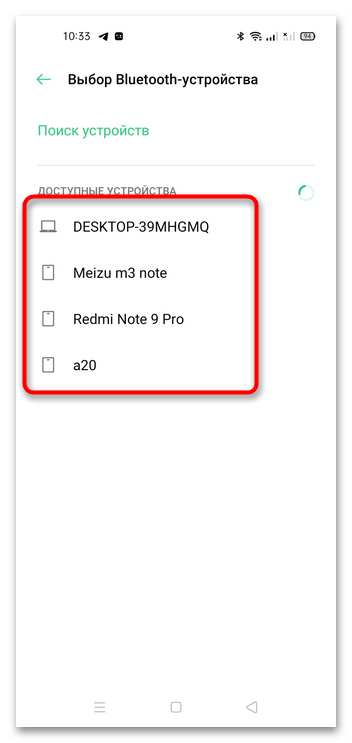
- Підтвердіть прийом файлів, а після їх отримання виконайте установку штатними засобами Android.
Спосіб 3: SHAREit
SHAREit — альтернатива раніше згаданому додатку ShareMe, працює за таким же принципом. Щоб здійснити передачу даних з одного телефону на інший, необхідно встановити Програму на обидва пристрої.
- Після першого запуску надайте додатку всі необхідні дозволи для роботи з файлами у внутрішній пам'яті телефону, натиснувши на кнопку " прийняти і продовжити»
.
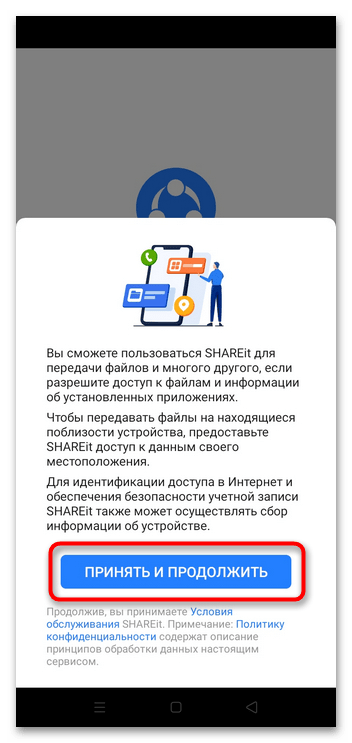
- Заповніть анкету користувача, ввівши свій логін і вибравши значок профілю. Після цього торкніться кнопки " увійти в SHAREit»
.
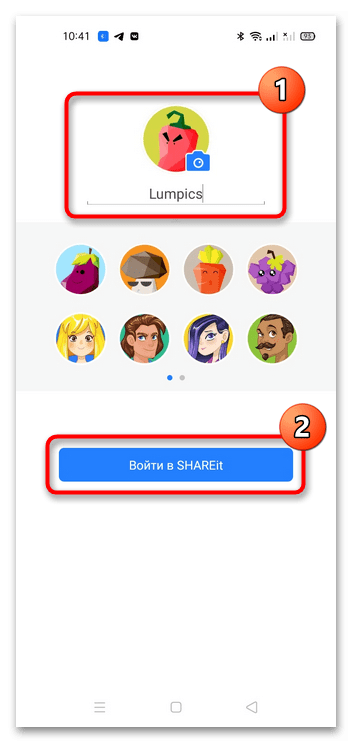
- Перебуваючи на головній сторінці програми, натисніть по пункту »надіслати"
, що знаходиться на верхній панелі.
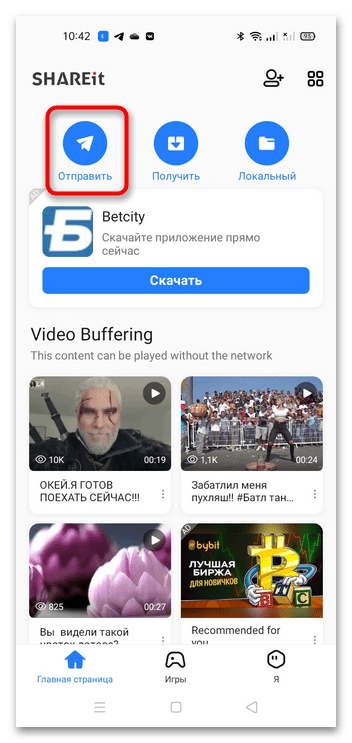
- Відкрийте вкладку " встановлені програми»
і шляхом утримання пальця на значку виділіть всі необхідні для передачі. Після цього натисніть
»надіслати"
.
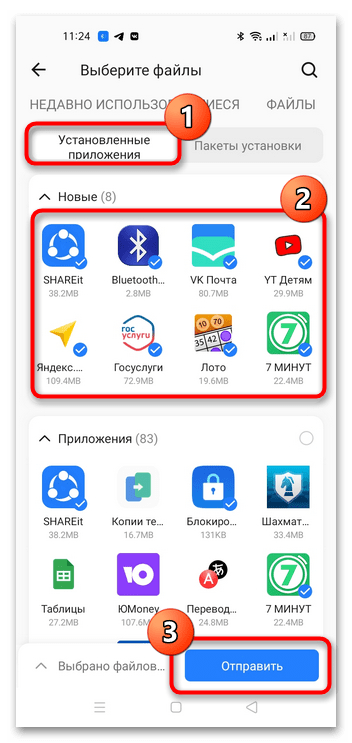
- На другому телефоні запустіть SHAREit і в головному меню перейдіть в розділ " отримати»
.
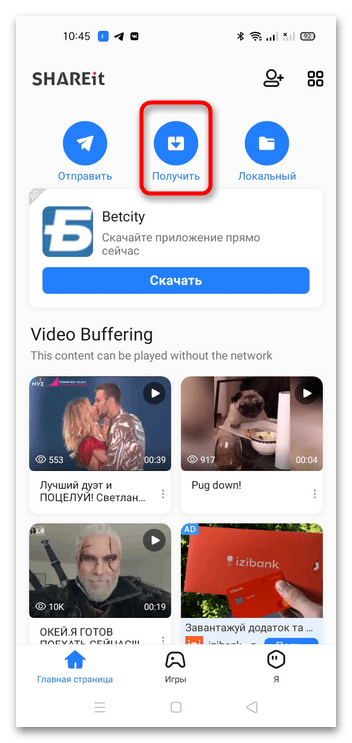
- Відскануйте відобразилася QR-код першим пристроєм, щоб запустити процес передачі настановних файлів.
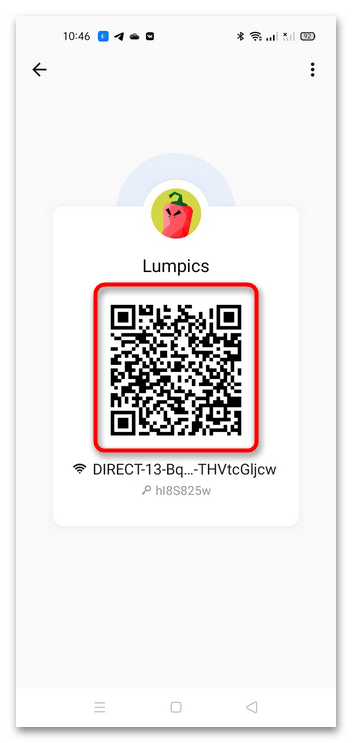
- Після отримання всіх даних запустіть процес інсталяції стандартним способом.
Читайте також: посібник із використання Програми SHAREit
Спосіб 4: Apk Extractor
Apk Extractor — утиліта для передачі додатків Android з одного пристрою на інший, яка поширюється через магазин додатків від Google на безкоштовній основі.
- Запустіть утиліту і в списку встановлених на телефоні додатків виберіть необхідне для передачі на інший телефон. Для цього натисніть по функціональній кнопці, розташованої навпроти назви.
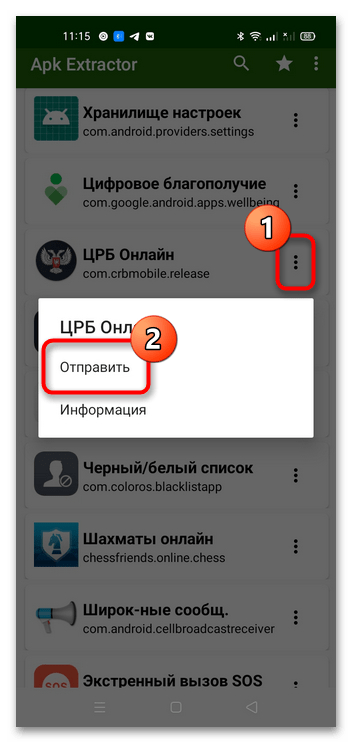
- У діалоговому вікні визначте спосіб відправки як «Bluetooth»
, торкнувшись відповідного пункту.
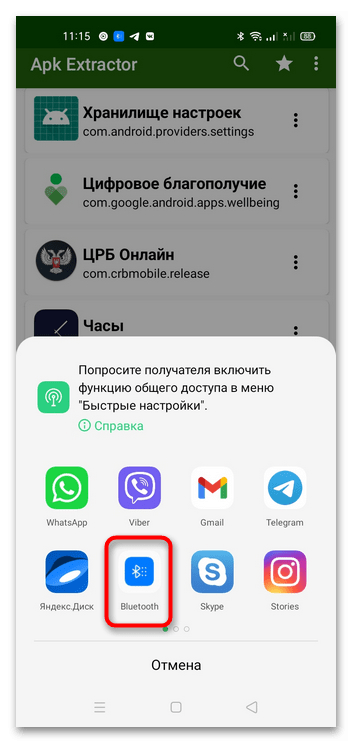
- Після закінчення сканування виберіть пристрій, на який потрібно передати інсталяційний файл. При цьому на другому смартфоні повинен бути включений Bluetooth.
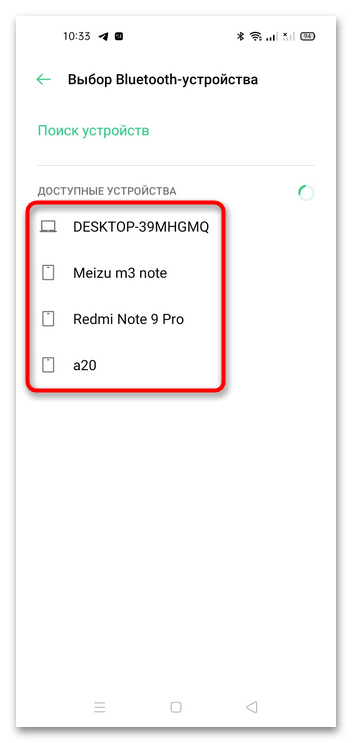
Спосіб 5: Передача Файлів Bluetooth
Bluetooth File Transfer — маловагий додаток для передачі файлів з пристрою за допомогою технології Bluetooth. Може працювати з усіма типами даних, включаючи встановлені додатки. Поширюється за безкоштовною ліцензією в магазині Google.
- Увімкніть Bluetooth на обох пристроях, запустіть програму і при необхідності надайте дозволи на роботу з файлами у внутрішній пам'яті. Перейдіть в розділ «Apps»
.
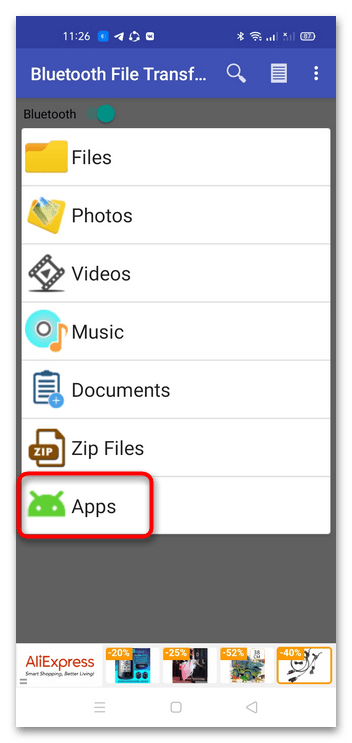
- Скориставшись пошуковим рядком або стандартним перегортанням сторінки, знайдіть і встановіть позначку навпроти тих додатків, які необхідно передати на інший пристрій.
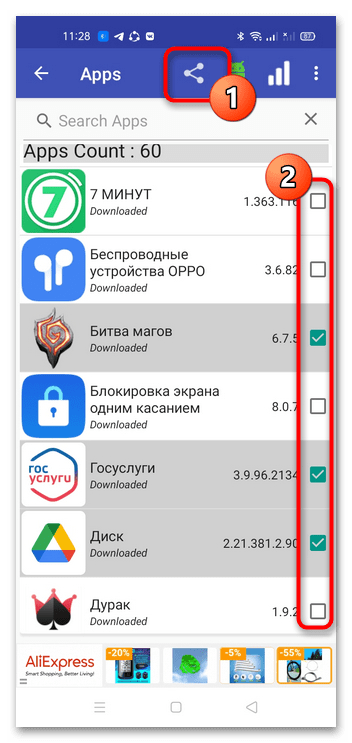
- Натисніть на кнопку»надіслати"
, розташованої на верхній панелі, і у діалоговому вікні виберіть пункт
«Bluetooth»
.
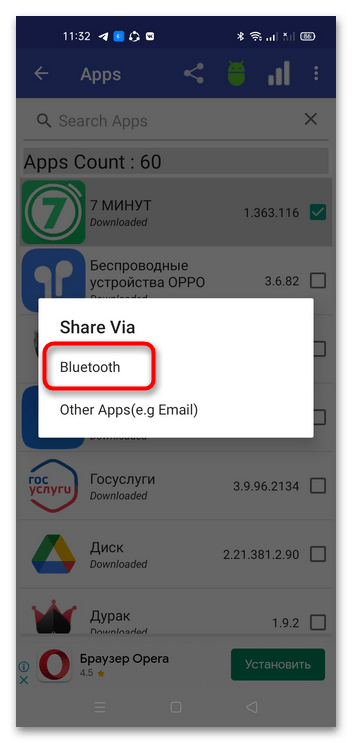
- Дочекайтеся завершення пошуку доступних пристроїв, після чого торкніться потрібного назви для початку передачі даних.
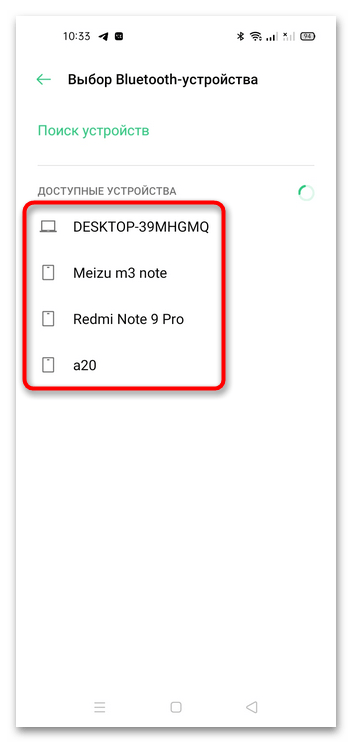
- Прийміть запит на другому телефоні та очікуйте завершення процедури. Після цього можна виконати інсталяцію отриманих додатків стандартним способом.
Варіант 2: між iPhone
Процес передачі додатків на смартфонах від Apple відрізняється від всіх раніше розглянутих. Зробити це можна трьома способами: шляхом резервного копіювання даних, за допомогою меню додаткових дій і через App Store. Всі ці методи детально описані в окремій статті на нашому сайті.
Детальніше: як перенести програму з iPhone на iPhone
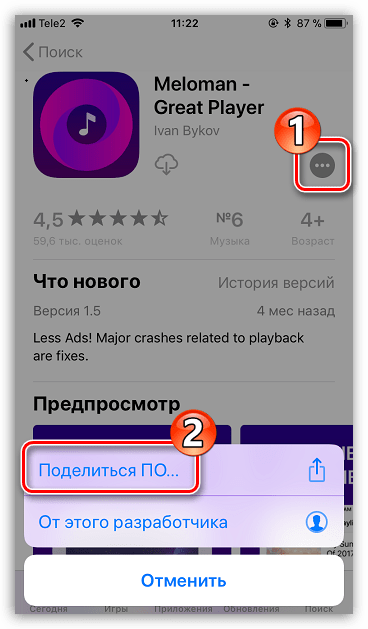
Варіант 3: з комп'ютера на телефон
Для передачі додатків з комп'ютера на телефон можна скористатися Bluetooth. В такому випадку необхідно буде попередньо завантажити інсталяційний файл на десктоп, після чого виконати відправку через вбудовані засоби операційної системи і зробити установку вже на смартфоні.
Читайте також: Передача файлів з комп'ютера на телефон
Важливо! нижчевикладене керівництво може бути застосовано тільки для телефонів на базі Android, так як система безпеки iOS не дозволяє інсталювати програми з невідомих джерел.
Крок 1: завантаження програми
Попередньо на комп'ютер необхідно завантажити інсталяційні файли додатків, які згодом будуть відправлені на телефон. Щоб це зробити, потрібно скористатися спеціальними онлайн-сервісами. Як приклад в статті буде розглянуто сайт APKPure, але при необхідності можна звернутися до будь-якого подібного.
Увага! намагайтеся користуватися перевіреними ресурсами в Інтернеті, так як в противному випадку є ризик занести вірус на ПК і/або смартфон.
- Перейдіть на сайт APKPure і знайдіть необхідний додаток, скориставшись пошуком.
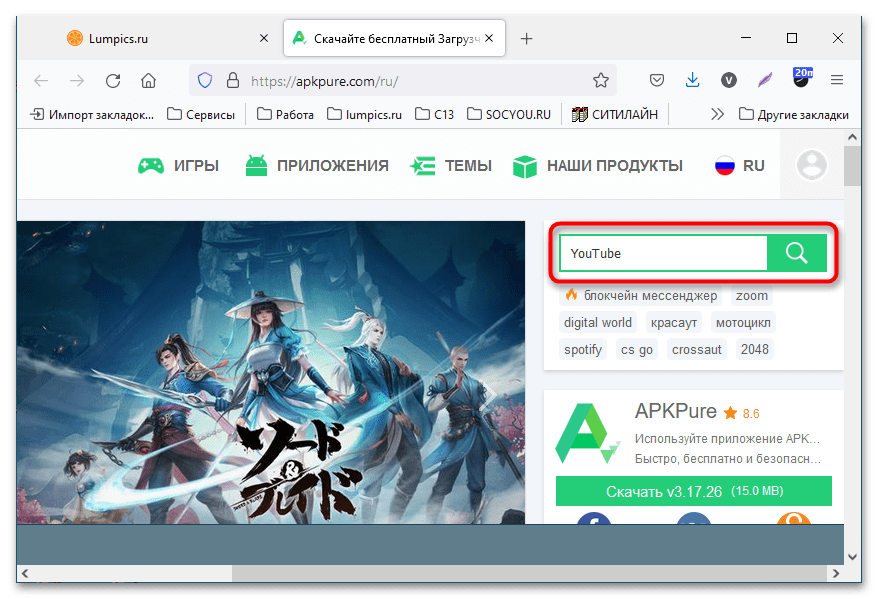
- Виберіть в результатах програму, яку необхідно завантажити на комп'ютер.
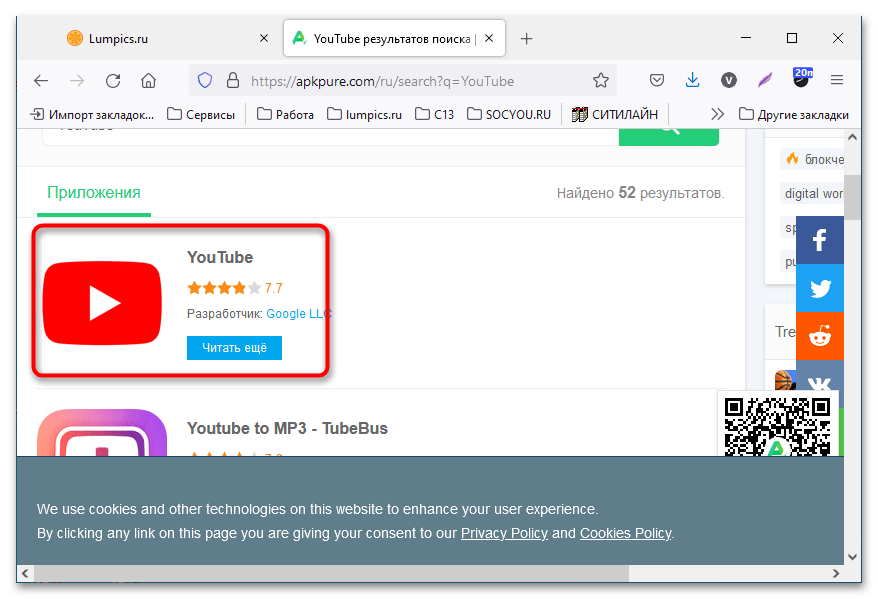
- Клацніть по кнопці «завантажити APK»
, після чого визначте папку в файловому менеджері, куди буде поміщений установник.
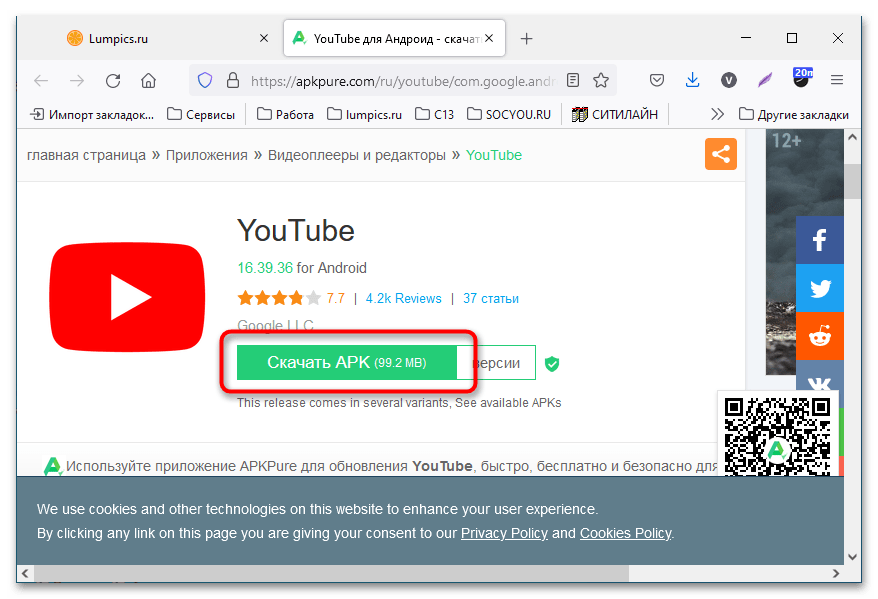
Зверніть увагу! при необхідності рекомендується завантажити відразу кілька програм, щоб потім відразу їх перенести на телефон.
Крок 2: Передача файлу
Після завантаження інсталяторів APK на комп'ютер їх можна надіслати на телефон через Bluetooth. Для цього необхідно скористатися штатним інструментом Windows, попередньо налаштувавши прийом файлів на мобільному пристрої.
- Перейдіть до папки, куди були завантажені програми для телефону. Виділіть необхідні, клікніть по ним правою кнопкою миші і виберіть в контекстному меню пункт»надіслати"
→
«Пристрій Bluetooth»
.
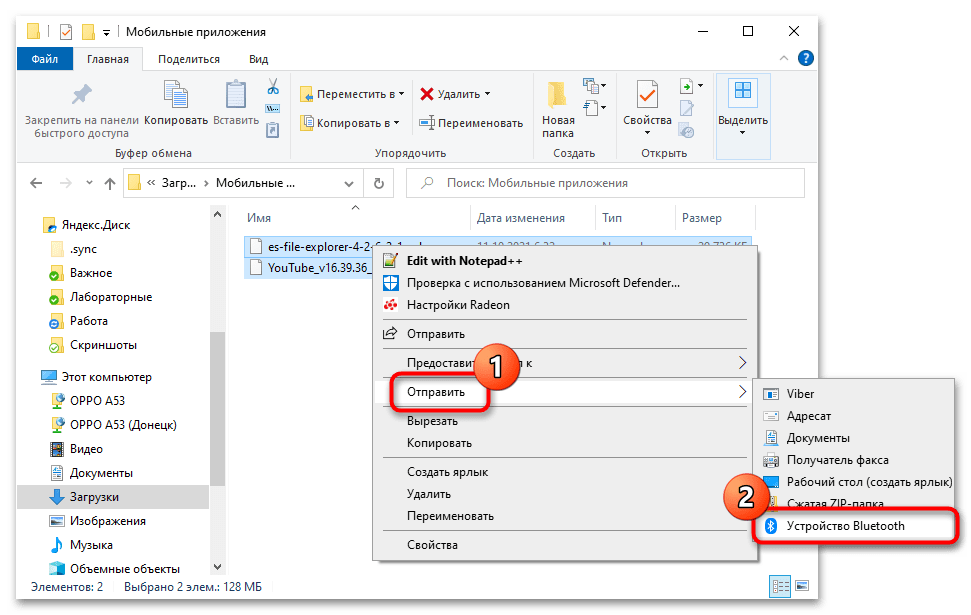
- Дочекайтеся, поки мобільний пристрій буде виявлено комп'ютером, виділіть його і натисніть»далі"
.
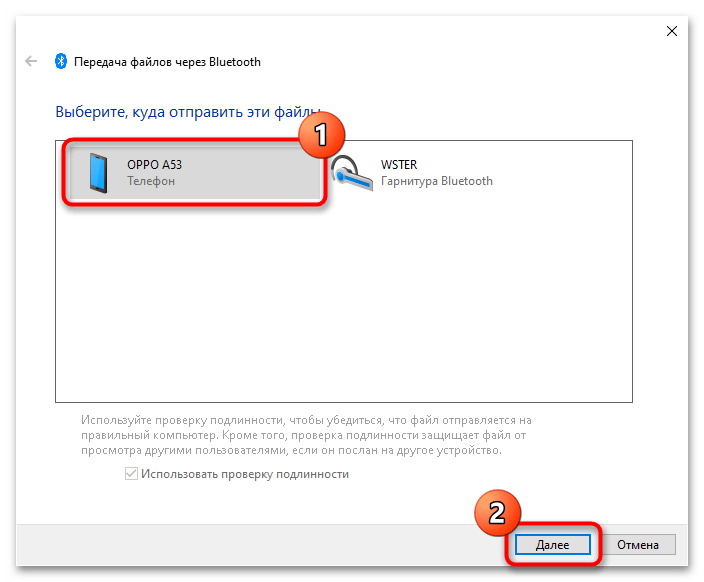
- У діалоговому вікні на телефоні торкніться кнопки «прийняти»
, щоб запустити передачу файлів.
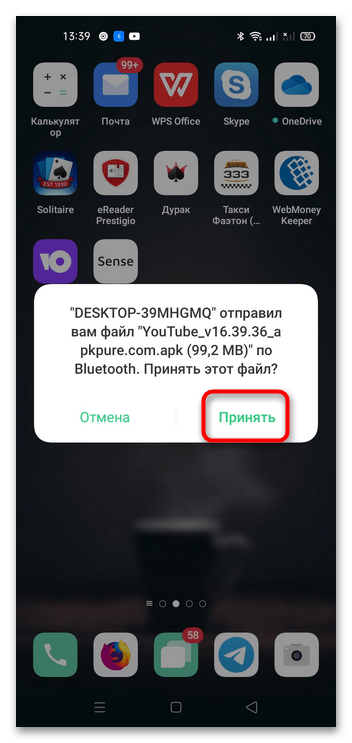
- Чекайте закінчення процедури, за ходом якої можна стежити за допомогою смуги прогресу в тому ж вікні на комп'ютері.
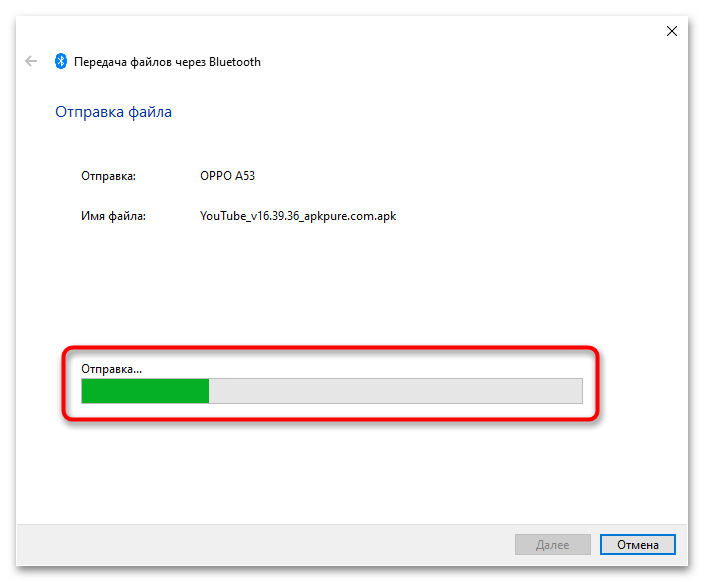
На нашому сайті також є окрема стаття, в якій описані всі способи передачі файлів з комп'ютера на телефон. Якщо за допомогою Bluetooth цього зробити не вийшло, рекомендується з нею ознайомитися.
Детальніше: Передача файлів з комп'ютера на телефон
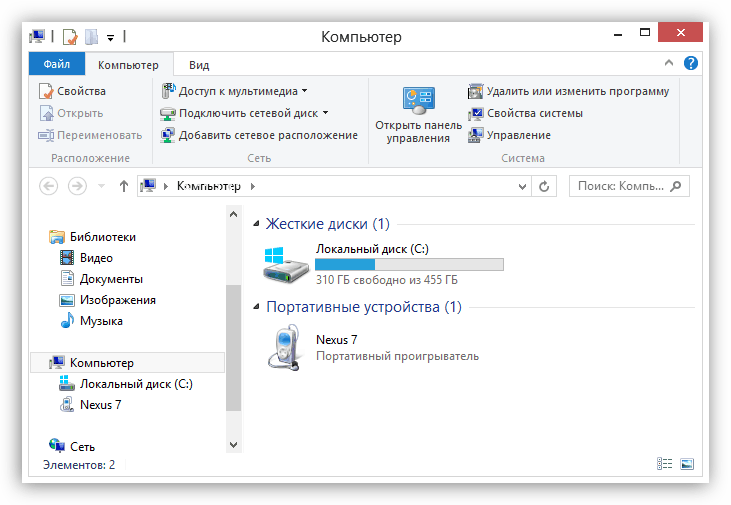
Крок 3: Установка програми на телефон
За замовчуванням отримані через Bluetooth установники додатків зберігаються на телефоні в категорії «APK» , яку можна відкрити через штатний файловий менеджер. Потрібно перейти в неї і запустити інсталятор, при необхідності дозволивши установку з невідомих джерел. Робиться це наступним чином:
- Відкрийте Провідник файлів і перейдіть в розділ «APK»
.
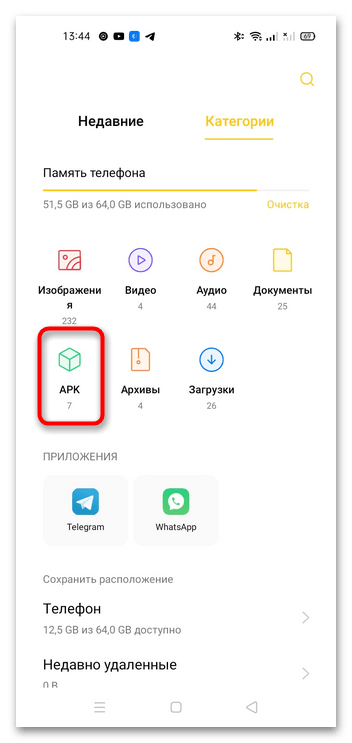
- Торкніться іконки тієї програми, яку необхідно інсталювати.
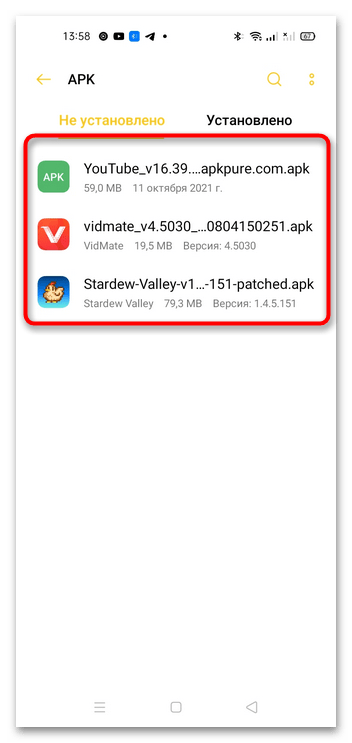
- При появі попередження системи безпеки перейдіть в Налаштування.
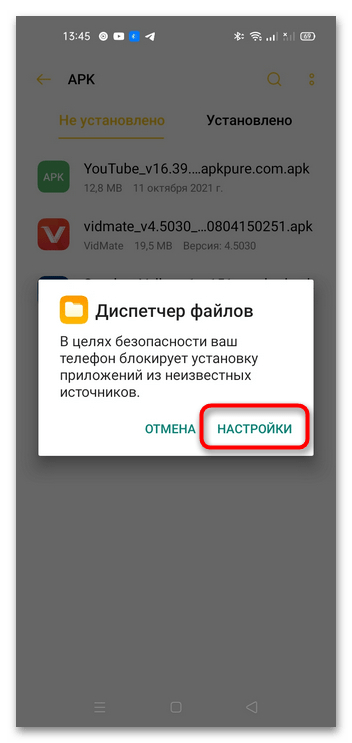
- Переведіть перемикач " дозволити програми з цього джерела»
в активне положення і поверніться назад.

- Запустіть процес установки програми натисканням по відповідній кнопці.
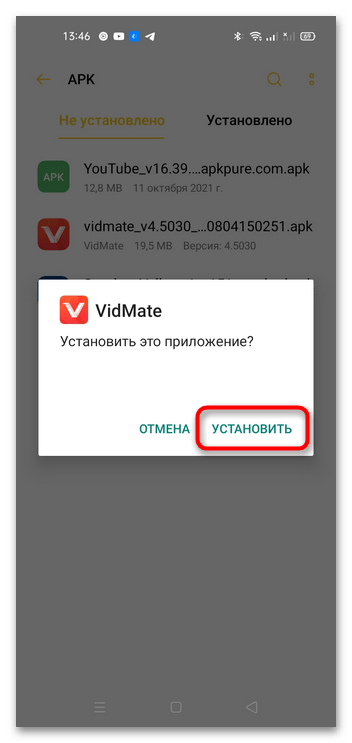
- Після завершення торкніться»Готово"
, щоб закрити діалогове вікно, або
»відкрити"
для негайного запуску програми. У майбутньому його можна буде відкрити на головному екрані або в меню смартфона.
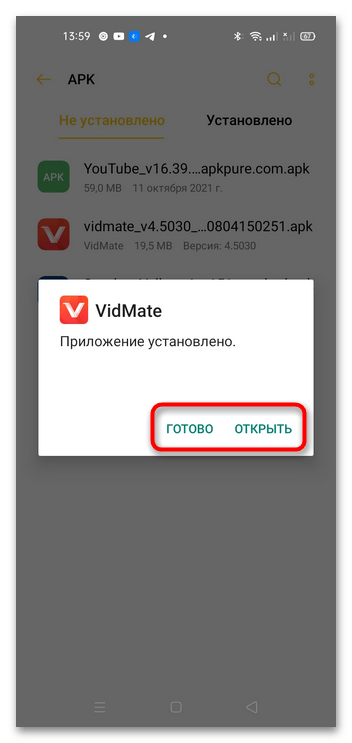
Зверніть увагу! у Керівництво всі дії виконувалися на смартфоні OPPO a53, на інших моделях може відрізнятися місце розташування і найменування деяких елементів інтерфейсу.